합성기 뷰는 상태 세트를 신속하게 어셈블리하는 데 사용할 수 있는 두 가지 컨텍스트 메뉴를 제공합니다. 특정 옵션에 대한 자세한 내용은 상태 세트 대화상자 아래의 상태 메뉴 항목을 참조하십시오.
도식적 뷰의 컨텍스트 메뉴
도식적 뷰의 빈 영역을 마우스 오른쪽 버튼으로 클릭하면 다음과 같은 컨텍스트 메뉴가 열립니다.
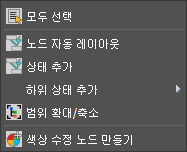
- 모두 선택
- 현재 도식적 뷰에 있는 모든 노드를 선택합니다.
- 노드 자동 레이아웃
- 모든 노드의 일반 배열을 자동으로 만들고 유지하는 자동 레이아웃 모드를 토글합니다. 노드 자동 레이아웃이 활성화되어 있으면 노드의 위치를 수동으로 변경할 수 없으며 노드를 추가하면 해당 배열 내에 자동으로 배치됩니다.
자동 레이아웃이 설정되어 있으면 노드의 크기를 조정할 수 있습니다.
- 상태 추가
- 와이어링되지 않은 새 상태를 도식적 뷰에 추가합니다.
- 하위 상태 추가
- 새 하위 상태를 강조 표시된 상태의 하위로 추가합니다. 하위 상태는 서로 다른 렌더링 패스 또는 오브젝트 설정의 레이어를 지정하는 데 유용합니다. 상태는 임의 수준 깊이로 중첩할 수 있습니다.
- 확대/축소 범위
- 뷰를 확대/축소 및 이동하여 선택한 노드로 채웁니다. 노드를 선택하지 않으면 모든 노드가 확대/축소됩니다.
- 색상 수정 노드 만들기
- 독립적인 색상 수정 노드를 레이아웃에 추가합니다. 일반적으로 비트맵 노드와 합성기 출력 노드 사이에서 해당 노드를 와이어링합니다.
팁: 출력 비트맵 노드와 합성기 출력 사이의 와이어를 클릭하면 "색상 수정 노드를 삽입"하라는 메시지가 표시됩니다. 이 항목을 선택하면 와이어에서 인라인 색상 수정 노드가 추가됩니다. 동일한 와이어에 원하는 만큼 많은 노드를 배치할 수 있습니다.
노드의 컨텍스트 메뉴
도식적 뷰에 있는 노드를 마우스 오른쪽 버튼으로 클릭하면 사용 가능한 옵션이 표시된 컨텍스트 메뉴가 열립니다. 노드에 따라 다음을 수행할 수 있습니다.
- 다양한 유형의 상태 추가
- 다양한 상태 렌더링
- 템플릿 작성
- 매개변수, 레이어 또는 오브젝트 추가
- 노드 삭제
- 노드 갱신
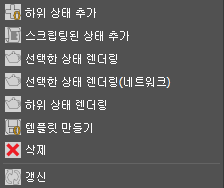
상태 노드의 샘플 컨텍스트 메뉴